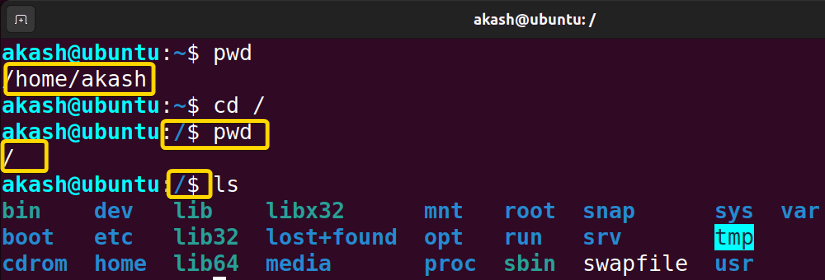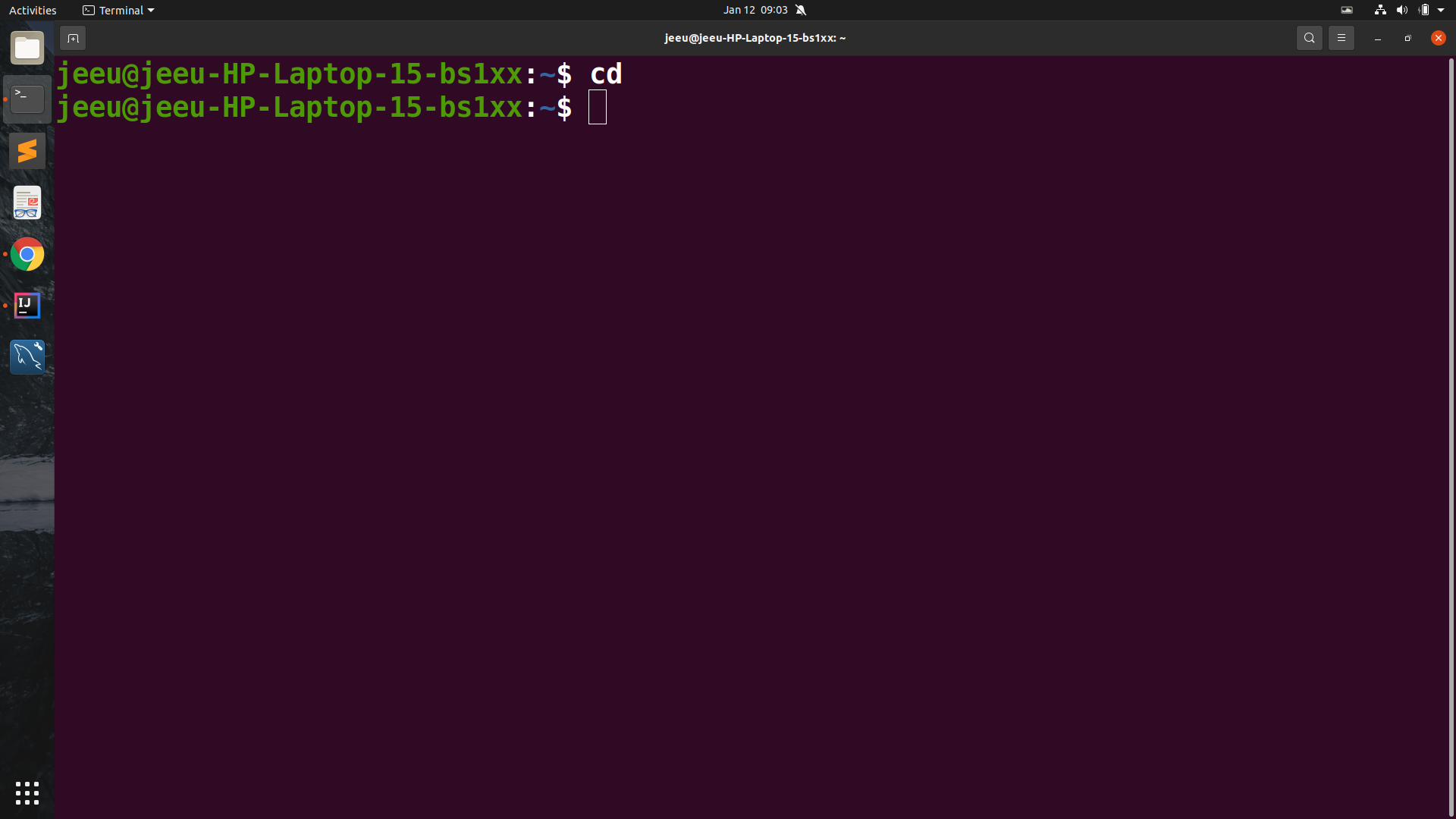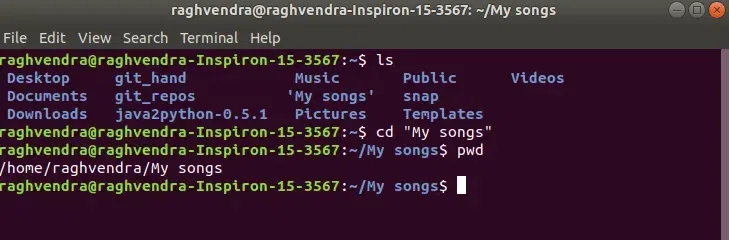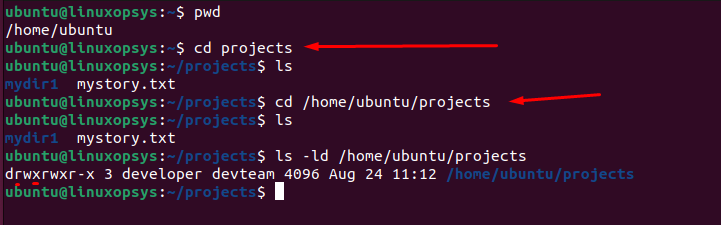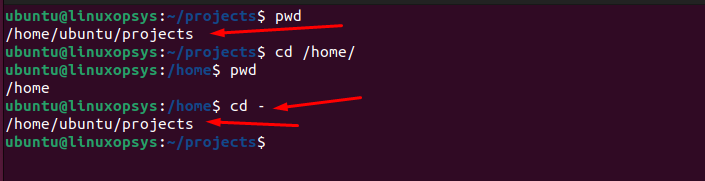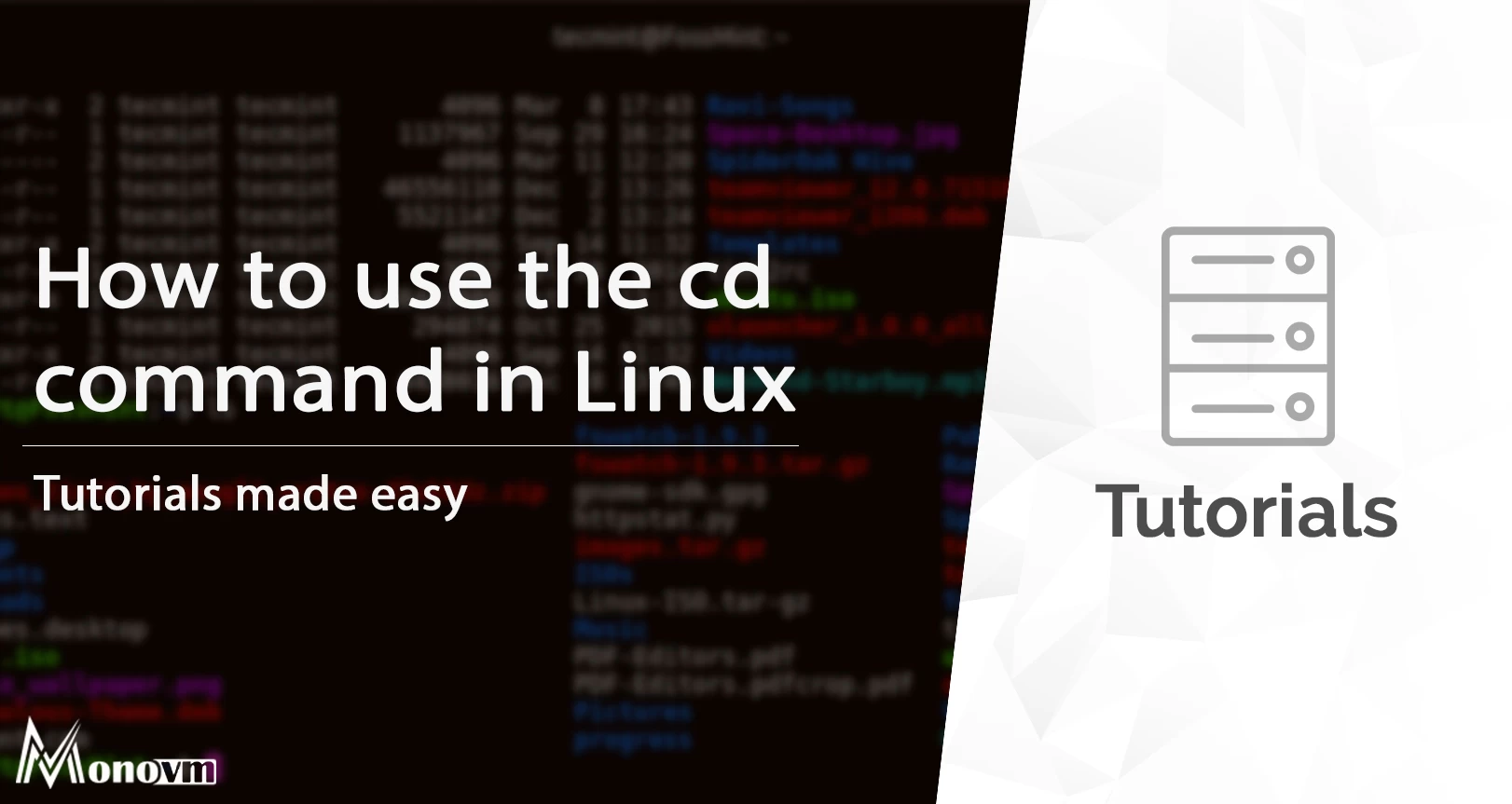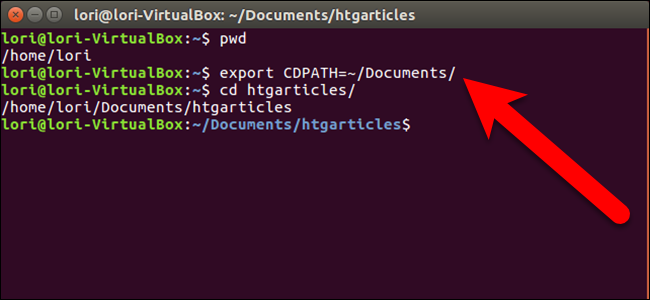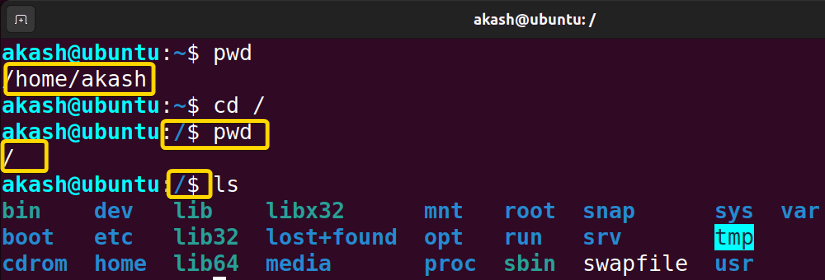Bạn đã từng cảm thấy bối rối khi mới bắt đầu làm quen và muốn di chuyển giữa các thư mục trên hệ điều hành Linux? Đối với người mới, việc quản lý và điều hướng trong cấu trúc thư mục phức tạp của Linux thông qua cửa sổ dòng lệnh (terminal) đôi khi có thể gây ra không ít khó khăn. Cảm giác “lạc lõng” giữa hàng loạt các thư mục hệ thống là điều mà nhiều người đã trải qua.
Rất may, Linux cung cấp một công cụ cực kỳ mạnh mẽ nhưng lại vô cùng đơn giản để giải quyết vấn đề này. Đó chính là lệnh cd (Change Directory). Đây là một trong những lệnh cơ bản và quan trọng nhất mà bất kỳ ai làm việc với Linux cũng cần phải thành thạo. Nó cho phép bạn thay đổi thư mục làm việc hiện tại một cách nhanh chóng và dễ dàng. Bài viết này sẽ là kim chỉ nam giúp bạn hiểu rõ về lệnh cd, từ cú pháp cơ bản, các tham số thông dụng, cho đến những ứng dụng thực tế và mẹo sử-dụng-hiệu-quả-để-tối-ưu-hóa-công-việc-của-bạn-trên-terminal.
Giới thiệu về lệnh cd trong Linux
Việc nắm vững lệnh cd không chỉ là một kỹ năng cơ bản mà còn là yếu tố then chốt giúp bạn làm việc hiệu quả và chuyên nghiệp hơn trên môi trường Linux là gì. Nó là chìa khóa để bạn mở ra và khám phá hệ thống tập tin một cách linh hoạt.
Lệnh cd là gì?
Lệnh cd, viết tắt của “Change Directory” (Thay đổi thư mục), là một lệnh shell được tích hợp sẵn trong hầu hết các hệ điều hành tương tự Unix là gì, bao gồm cả Linux. Chức năng chính và duy nhất của nó là thay đổi thư mục làm việc hiện tại của người dùng trong phiên terminal đó.
Khi bạn mở một cửa sổ terminal, bạn sẽ bắt đầu ở một thư mục mặc định, thường là thư mục home của người dùng. Mọi lệnh bạn thực thi sau đó (như tạo file, xóa file, liệt kê nội dung) sẽ có tác động trong thư mục làm việc hiện tại này. Lệnh cd cho phép bạn di chuyển đến bất kỳ thư mục nào khác trên hệ thống, biến thư mục đó thành vị trí làm việc mới của bạn. Vai trò của nó tuy đơn giản nhưng lại vô cùng thiết yếu, là cầu nối giúp bạn tương tác với toàn bộ cấu trúc thư mục của hệ điều hành.

Tại sao phải dùng lệnh cd trong Linux?
Có thể bạn sẽ hỏi, tại sao không dùng giao diện đồ họa (GUI) với trình quản lý tệp để di chuyển giữa các thư mục cho trực quan? Giao diện đồ họa chắc chắn rất hữu ích, nhưng khi bạn làm việc chuyên sâu với Linux, đặc biệt là khi quản trị máy chủ (VPS/Hosting) hoặc thực hiện các tác vụ tự động hóa, terminal là công cụ không thể thay thế.
Sử dụng thành thạo lệnh cd mang lại lợi ích trực tiếp đến hiệu suất Linux làm việc. Thay vì phải thực hiện nhiều cú nhấp chuột, bạn chỉ cần gõ một dòng lệnh ngắn gọn để đến ngay thư mục mong muốn. Điều này đặc biệt quan trọng khi bạn cần truy cập vào các thư mục hệ thống nằm sâu bên trong như /var/log hay /etc/nginx.
Hơn nữa, việc chuyển đổi thư mục là thao tác nền tảng cho hầu hết các công việc quản lý tập tin. Bạn cần phải di chuyển đến đúng thư mục trước khi có thể chỉnh sửa một file cấu hình, chạy một script, hoặc kiểm tra nội dung của một ứng dụng web. Thiếu đi lệnh cd, bạn sẽ gần như bị “mắc kẹt” tại một chỗ và không thể quản lý hệ thống của mình một cách hiệu quả.
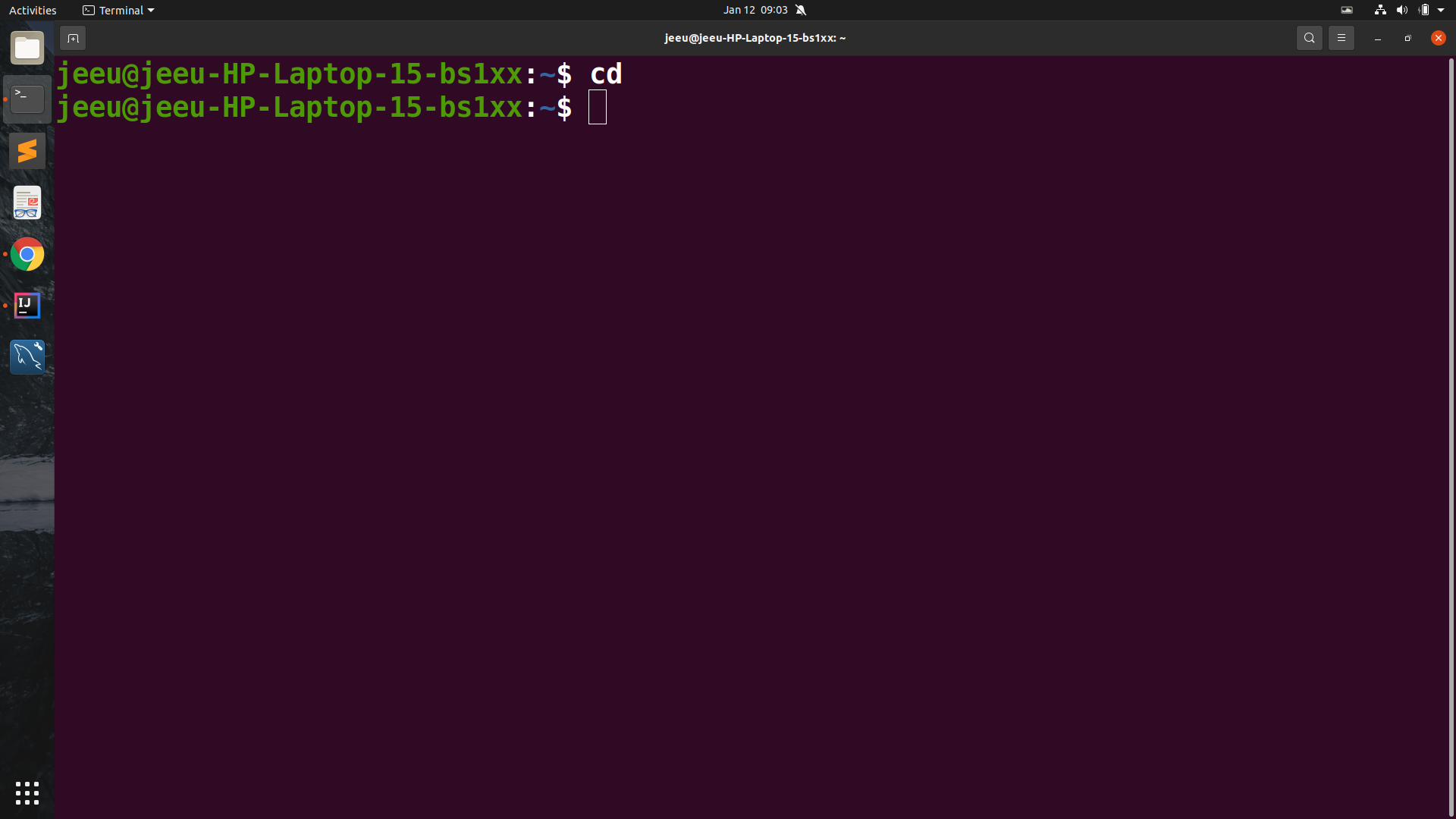
Cách sử dụng cơ bản của lệnh cd để chuyển đổi thư mục
Để bắt đầu hành trình làm chủ Linux, việc đầu tiên bạn cần làm là nắm vững cách sử dụng lệnh cd. May mắn là cú pháp của nó rất đơn giản và dễ nhớ.
Cú pháp cơ bản của lệnh cd
Cú pháp tổng quát của lệnh cd như sau:
cd [tùy_chọn] [đường_dẫn_thư_mục]
Trong đó, [đường_dẫn_thư_mục] là phần quan trọng nhất, chỉ định thư mục bạn muốn di chuyển đến. Đường dẫn này có thể là tuyệt đối hoặc tương đối.
- Đường dẫn tuyệt đối: Bắt đầu từ thư mục gốc (
/) và chỉ rõ toàn bộ đường đi đến thư mục đích. Ví dụ: cd /var/www/html. Lệnh này sẽ luôn đưa bạn đến thư mục html dù bạn đang ở bất kỳ đâu trên hệ thống.
- Đường dẫn tương đối: Bắt đầu từ vị trí thư mục hiện tại của bạn. Ví dụ, nếu bạn đang ở
/var/www và muốn vào thư mục html bên trong nó, bạn chỉ cần gõ cd html.
Nếu bạn gõ lệnh cd mà không có bất kỳ tham số nào, nó sẽ mặc định đưa bạn về thư mục home của người dùng đang đăng nhập.
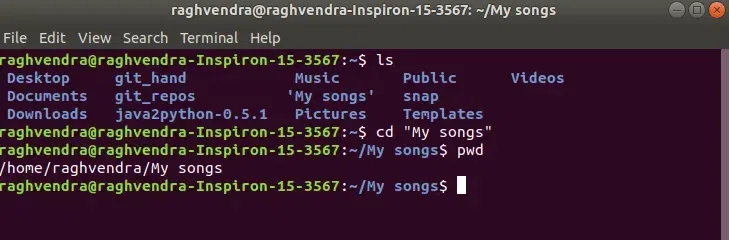
Các tham số phổ biến và ý nghĩa
Bên cạnh việc sử dụng đường dẫn, cd còn hỗ trợ các ký tự đặc biệt và tham số giúp bạn điều hướng nhanh hơn rất nhiều. Dưới đây là những tham số bạn sẽ sử dụng hàng ngày:
cd ~: Đây là cách tường minh để di chuyển về thư mục home của người dùng hiện tại. Ký tự ~ là một lối tắt đại diện cho đường dẫn đến thư mục home (ví dụ: /home/buimanhduc). Dù bạn đang ở bất kỳ đâu, lệnh này sẽ ngay lập tức đưa bạn “về nhà”.cd ..: Di chuyển bạn lên một cấp, tức là vào thư mục cha của thư mục hiện tại. Ví dụ, nếu bạn đang ở /var/www/html, gõ cd .. sẽ đưa bạn đến /var/www. Bạn có thể dùng nó nhiều lần, ví dụ cd ../.. để đi lên hai cấp.cd /: Lệnh này sẽ đưa bạn đến thư mục gốc (root directory) của hệ thống Linux. Đây là thư mục cao nhất trong cây thư mục, chứa tất cả các thư mục và tập tin khác.cd -: Một tham số cực kỳ hữu ích nhưng ít người mới biết. Nó giúp bạn quay trở lại thư mục làm việc ngay trước đó. Ví dụ, bạn đang ở thư mục A, dùng cd để chuyển sang thư mục B, sau đó gõ cd - sẽ đưa bạn quay lại thư mục A ngay lập tức.
Việc ghi nhớ và sử dụng các tham số này sẽ giúp bạn lướt đi trong terminal như một chuyên gia.
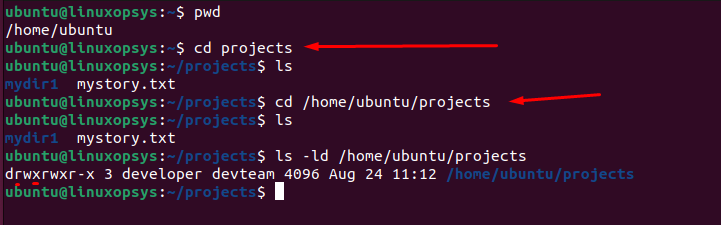
Ứng dụng thực tế của lệnh cd trong quản lý thư mục trên terminal
Lý thuyết là vậy, nhưng sức mạnh thực sự của lệnh cd chỉ thể hiện rõ khi bạn áp dụng nó vào các công việc hàng ngày. Lệnh này là nền tảng cho vô số quy trình làm việc trên Linux.
Sử dụng cd trong các kịch bản hàng ngày
Hãy tưởng tượng bạn là một nhà phát triển web đang quản lý một trang WordPress trên VPS. Một ngày nọ, bạn cần chỉnh sửa file wp-config.php. Thay vì tìm kiếm qua giao diện đồ họa, bạn chỉ cần mở terminal và thực hiện:
cd /var/www/html
Lệnh này đưa bạn thẳng đến thư mục gốc của website. Sau đó, bạn có thể dùng một trình soạn thảo văn bản dòng lệnh như nano hoặc vim để mở file:
nano wp-config.php
Quá trình này nhanh và hiệu quả hơn rất nhiều.
Một kịch bản khác là khi bạn tải một phần mềm dưới dạng mã nguồn và cần biên dịch nó. Thông thường, bạn sẽ giải nén file và cần di chuyển vào thư mục vừa tạo để chạy các lệnh configure, make, và make install. Lệnh cd chính là công cụ không thể thiếu để bạn di chuyển vào đúng thư mục dự án đó và thực thi các script cần thiết.

Kết hợp với các lệnh khác để tăng hiệu quả
Lệnh cd hiếm khi đứng một mình. Nó thường là bước đầu tiên trong một chuỗi lệnh để thực hiện một tác vụ cụ thể. Sự kết hợp phổ biến và mạnh mẽ nhất là với ls và pwd.
pwd (Print Working Directory): Lệnh này giúp bạn xác nhận xem mình đang đứng ở thư mục nào. Khi bạn di chuyển qua lại nhiều lần, đôi khi bạn sẽ mất phương hướng. Gõ pwd sẽ cho bạn biết chính xác vị trí hiện tại.ls (List): Sau khi dùng cd để đến một thư mục, lệnh tiếp theo gần như luôn là ls để xem thư mục đó chứa những gì.
Một quy trình làm việc tiêu biểu sẽ là: Dùng cd để đến thư mục, dùng pwd để xác nhận vị trí, và dùng ls -l để xem danh sách chi tiết các file và thư mục con.
Để tăng hiệu quả lên một tầm cao mới, bạn có thể kết hợp cd với alias. alias cho phép bạn tạo ra các “lệnh tắt” cho riêng mình. Ví dụ, nếu bạn thường xuyên phải truy cập vào thư mục dự án /var/www/my-awesome-project, bạn có thể tạo một alias trong file .bashrc hoặc .zshrc của mình:
alias project='cd /var/www/my-awesome-project'
Từ lần sau, bạn chỉ cần gõ project và nhấn Enter, terminal sẽ tự động đưa bạn đến thư mục đó. Đây là một mẹo tuyệt vời để tiết kiệm thời gian.
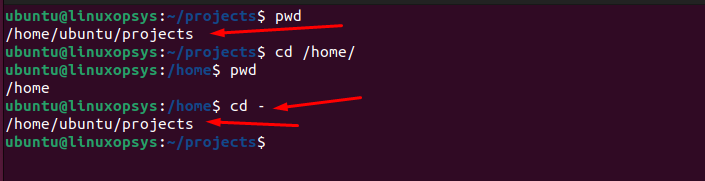
Các vấn đề thường gặp và cách khắc phục khi sử dụng lệnh cd
Mặc dù cd là một lệnh đơn giản, người dùng mới đôi khi vẫn gặp phải một số lỗi phổ biến. Hiểu rõ nguyên nhân và cách khắc phục sẽ giúp bạn tránh được những khoảnh khắc bực bội không đáng có.
Lỗi “No such file or directory”
Đây là lỗi kinh điển nhất khi làm việc với cd. Thông báo “bash: cd: /duong/dan/sai: No such file or directory” xuất hiện khi terminal không thể tìm thấy thư mục mà bạn đã chỉ định.
Nguyên nhân:
- Sai chính tả: Đây là nguyên nhân phổ biến nhất. Linux phân biệt chữ hoa và chữ thường trong tên file và thư mục.
MyFolder và myfolder là hai thư mục hoàn toàn khác nhau.
- Đường dẫn không tồn tại: Thư mục bạn cố gắng truy cập thực sự không có ở vị trí đó.
- Sử dụng sai đường dẫn tương đối: Bạn có thể đang nghĩ mình đang ở một vị trí nhưng thực tế lại ở nơi khác, khiến cho đường dẫn tương đối trở nên sai lệch.
Cách xử lý:
- Kiểm tra lại chính tả: Hãy cẩn thận kiểm tra từng ký tự, đặc biệt là chữ hoa/thường.
- Sử dụng phím Tab: Đây là người bạn tốt nhất của bạn trên terminal. Sau khi gõ vài ký tự đầu của tên thư mục, hãy nhấn phím
Tab. Nếu tên là duy nhất, shell sẽ tự động hoàn thành phần còn lại. Nếu có nhiều lựa chọn, nhấn Tab hai lần sẽ liệt kê tất cả các khả năng. Thói quen này không chỉ giúp bạn gõ nhanh hơn mà còn đảm bảo đường dẫn luôn chính xác.
- Dùng
ls để kiểm tra: Trước khi cd, hãy dùng lệnh ls để xem các thư mục có sẵn trong vị trí hiện tại.
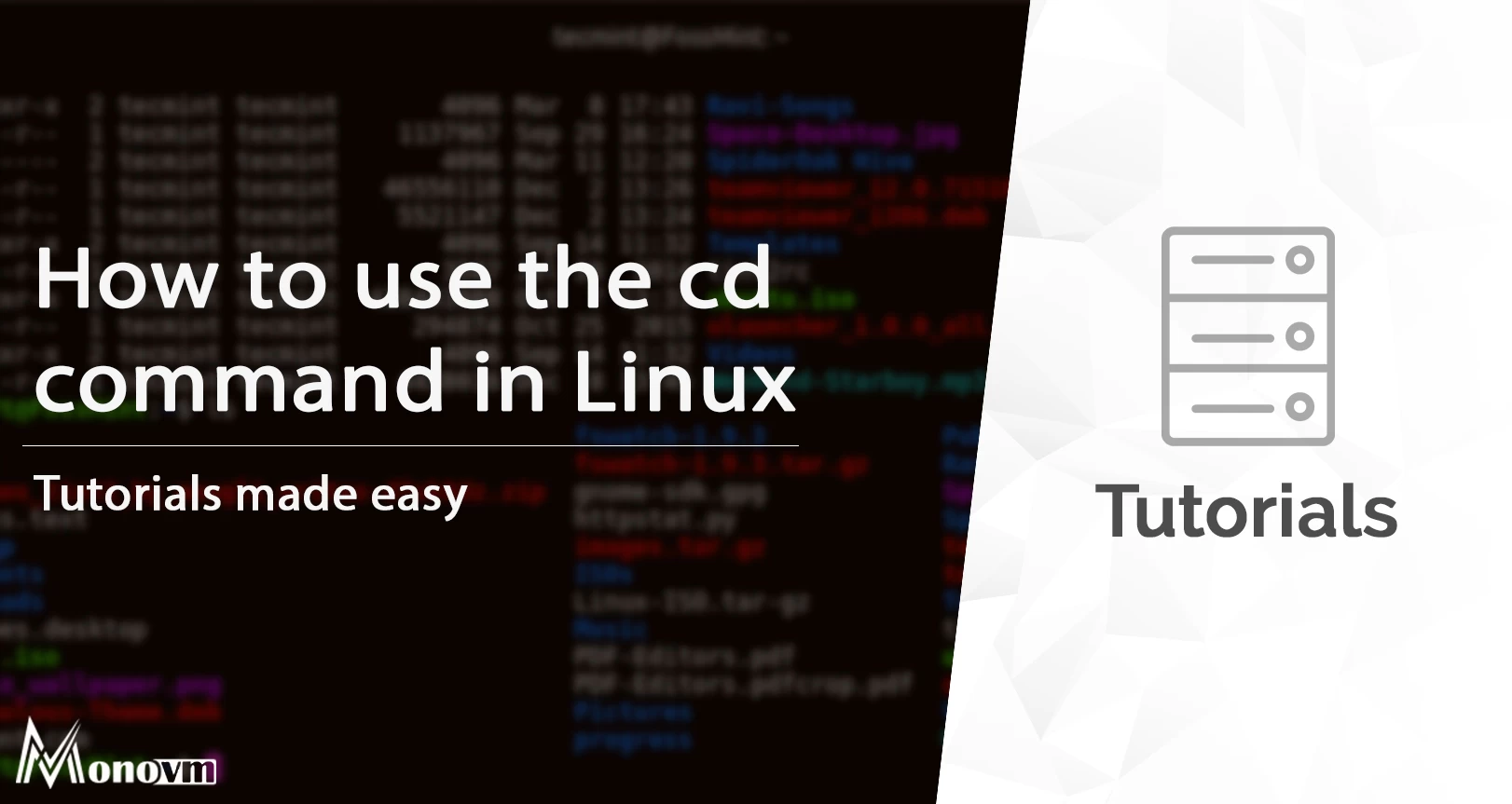
Không thể chuyển thư mục do quyền hạn
Một lỗi phổ biến khác là “bash: cd: /thu-muc-bi-chan: Permission denied”. Lỗi này xảy ra khi bạn không có quyền truy cập vào thư mục bạn muốn chuyển đến.
Nguyên nhân:
Trong Linux, mỗi file và thư mục đều có một bộ quyền hạn (permissions) quy định ai được phép đọc (read), ghi (write) và thực thi (execute). Để có thể cd vào một thư mục, bạn cần có quyền thực thi (execute permission – ký hiệu là x) trên thư mục đó. Nếu bạn không phải là chủ sở hữu và cũng không thuộc nhóm có quyền, bạn sẽ nhận được thông báo lỗi trên.
Cách xử lý:
- Kiểm tra quyền hạn: Dùng lệnh
ls -ld /duong/dan/den/thu-muc để xem quyền hạn của thư mục đó. Bạn sẽ thấy một chuỗi như drwxr-xr--. Ký tự x cho biết quyền thực thi.
- Sử dụng
sudo: Nếu bạn có quyền quản trị viên, bạn có thể chuyển sang người dùng root bằng lệnh sudo su hoặc sudo -s. Sau khi chuyển thành root, bạn sẽ có toàn quyền trên hệ thống và có thể cd vào bất kỳ đâu. Lưu ý rằng lệnh sudo cd sẽ không hoạt động như mong đợi vì cd là một lệnh shell nội tại, không phải một chương trình độc lập.
- Thay đổi quyền hạn: Nếu bạn là chủ sở hữu của thư mục, bạn có thể tự cấp cho mình quyền thực thi bằng lệnh
chmod. Ví dụ: chmod u+x /duong/dan/den/thu-muc sẽ cấp quyền thực thi cho người dùng (user).
- Liên hệ quản trị hệ thống: Nếu bạn không có quyền
sudo và cũng không phải chủ sở hữu, cách duy nhất là liên hệ với quản trị viên hệ thống để được cấp quyền truy cập.
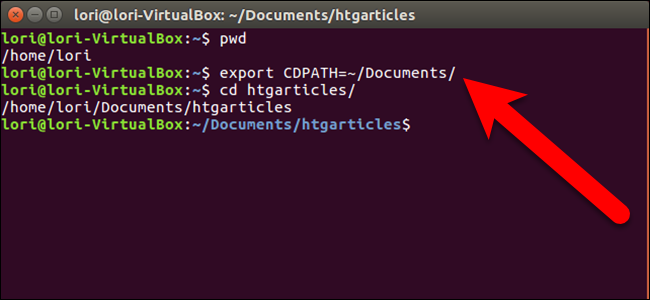
Mẹo và lưu ý khi sử dụng lệnh cd để tối ưu thao tác
Để sử dụng lệnh cd một cách nhanh chóng và chuyên nghiệp, hãy bỏ túi những mẹo và lưu ý sau đây. Chúng sẽ giúp bạn tiết kiệm đáng kể thời gian và công sức.
- Tận dụng tối đa phím Tab: Như đã đề cập, đây là mẹo quan trọng nhất. Hãy tập thói quen nhấn
Tab để tự động hoàn thành tên thư mục và đường dẫn. Nó giúp tránh sai sót và tăng tốc độ làm việc một cách đáng kinh ngạc.
- Ghi nhớ
cd -: Đừng quên lệnh cd - thần thánh. Nó giúp bạn chuyển đổi qua lại giữa hai thư mục làm việc gần nhất một cách nhanh chóng mà không cần gõ lại toàn bộ đường dẫn.
- Tránh dấu cách thừa: Một lỗi nhỏ nhưng đôi khi gây khó chịu là để một dấu cách thừa sau lệnh, ví dụ
cd /var/www/html . Trong hầu hết các trường hợp, nó vẫn hoạt động, nhưng một số shell hoặc kịch bản có thể xử lý sai. Hãy tập gõ lệnh một cách chính xác.
- Sử dụng alias cho các thư mục “ruột”: Nếu có những thư mục bạn truy cập hàng chục lần mỗi ngày, đừng ngần ngại tạo
alias cho chúng. Chỉ cần vài phút thiết lập trong file .bashrc, bạn sẽ tiết kiệm được hàng giờ về lâu dài.
- Xử lý tên thư mục có khoảng trắng và ký tự đặc biệt: Nếu tên thư mục chứa khoảng trắng, bạn phải đặt toàn bộ đường dẫn trong dấu ngoặc kép. Ví dụ:
cd "/mnt/my external drive". Nếu tên thư mục chứa các ký tự đặc biệt, bạn có thể cần dùng dấu gạch chéo ngược (\) để thoát ký tự đó. Ví dụ: cd My\ Folder.
- Kết hợp với
pushd và popd: Đối với các tác vụ phức tạp hơn cần chuyển đổi giữa nhiều thư mục, bạn có thể tìm hiểu thêm về pushd và popd. Chúng hoạt động như một “ngăn xếp” các thư mục, cho phép bạn “đẩy” một thư mục vào bộ nhớ, di chuyển đến nơi khác, rồi “lấy” thư mục cũ ra để quay lại.

Kết luận
Lệnh cd có thể trông đơn giản, nhưng nó chính là xương sống của việc điều hướng và quản lý hệ thống trên terminal Linux. Từ việc thay đổi thư mục làm việc cơ bản đến kết hợp với các lệnh khác để tự động hóa tác vụ, cd là một công cụ không thể thiếu trong bộ kỹ năng của bất kỳ ai làm việc với Linux, từ người mới bắt đầu đến các quản trị viên hệ thống dày dạn kinh nghiệm.
Qua bài viết này, Bùi Mạnh Đức đã cùng bạn khám phá từ định nghĩa, cú pháp, các tham số phổ biến, cho đến những ứng dụng thực tế và mẹo vặt hữu ích. Việc nắm vững lệnh cd không chỉ giúp bạn làm việc nhanh hơn mà còn mang lại sự tự tin khi tương tác với hệ thống qua dòng lệnh.
Đừng chỉ đọc, hãy mở terminal lên và thực hành ngay hôm nay. Hãy thử di chuyển đến các thư mục khác nhau, sử dụng cd ~, cd .., cd -, và thử kết hợp với ls, pwd. Càng thực hành nhiều, các thao tác này sẽ càng trở nên tự nhiên và trở thành phản xạ của bạn. Sau khi đã thành thạo cd, hãy tiếp tục tìm hiểu các lệnh quản lý tập tin và thư mục quan trọng khác như ls, mkdir, cp, mv, và rm để hoàn thiện kỹ năng của mình. Chúc bạn thành công trên hành trình chinh phục Linux!